Microsoft Teams
Microsoft Teams là chương trình giúp bạn dễ dàng quản lý các dự án và cuộc họp video. Bạn có thể dễ dàng tiến hành dự án của mình bằng cách phân chia nhiệm vụ công việc cho các thành viên trong nhóm. Nó cung cấp một số chức năng cần thiết cho các cuộc họp, bao gồm chức năng gọi điện video và trò chuyện cũng như cung cấp dịch vụ đám mây.
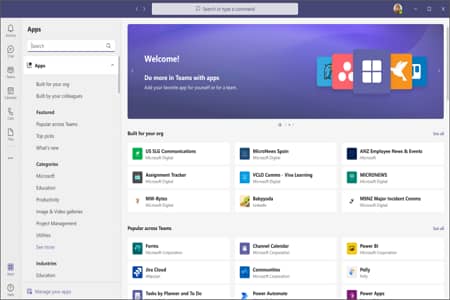
Microsoft Teams thông số kỹ thuật
- phiên bản mới nhất – V 1.4.4.0 – 2023-12-23
- nhà phát triển – Microsoft Corp.
- OS – Windows
- tài liệu – MSTeamsSetup_c_l_.exe (1.390KB)
- loại – BusinessApplication
chức năng chính
- Bạn có thể tổ chức các cuộc hội nghị video an toàn và nhanh chóng với đồng đội hoặc gia đình của mình.
- Bạn có thể mời các thành viên trong nhóm thông qua kênh nhóm chuyên dụng hoặc tạo không gian làm việc cho dự án.
- Sử dụng danh sách nhiệm vụ để phân chia nhiệm vụ và theo dõi dự án.
- Nó cung cấp nhiều chức năng khác nhau được chia thành sử dụng tại nhà và sử dụng trong kinh doanh.
- Phòng nhóm Microsoft Teams cho phép bạn tạo một phòng họp từ xa nơi mọi người đều có thể tham gia.
Giới thiệu chức năng
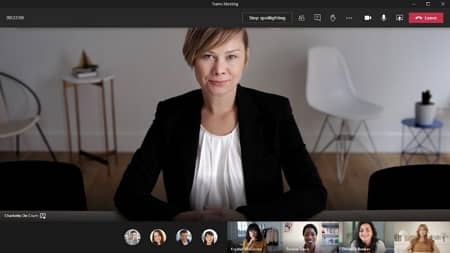
hội nghị truyền hình
Nếu bạn muốn tổ chức một cuộc họp, hãy mời mọi người. Bạn có thể dễ dàng có một hội nghị video trong vòng vài giây.
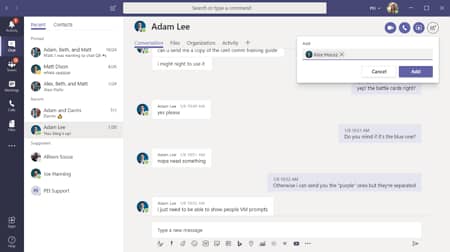
chức năng trò chuyện
Bạn có thể trò chuyện 1:1 hoặc theo nhóm với đồng nghiệp hoặc bạn bè đã tham gia dự án. Bạn có thể mời những người dùng khác.
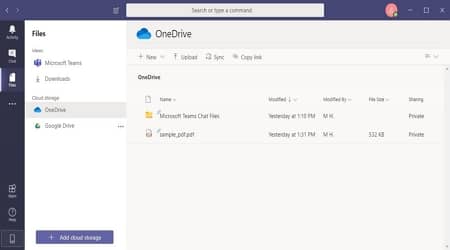
lưu trữ đám mây
Bạn có thể truy cập các tài liệu được chia sẻ bằng cách kết nối với Google Drive và OneDrive.
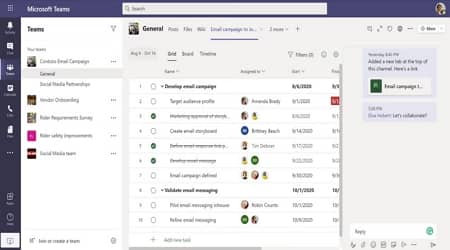
프로젝트 관리
Bạn có thể dễ dàng theo dõi dự án của mình bằng cách tạo thành viên nhóm và khu vực quản lý dự án. Bạn có thể gửi và nhận email, v.v.
Microsoft Teams Cách sử dụng hội nghị truyền hình
Microsoft Teams FAQ
-
Tôi tò mò về cách thực hiện hội nghị truyền hình Microsoft Teams.
Một hội nghị video có thể được tiến hành như sau:
1. Mời các thành viên trong nhóm và tạo một nhóm.
2. Trên trang nhóm đã tạo, hãy nhấp vào “Biểu tượng video” ở giữa dưới cùng.
3. Hoàn tất cài đặt camera và tiến hành hội nghị video. -
Làm cách nào để sử dụng tính năng chia sẻ màn hình của Microsoft Teams?
Bạn có thể sử dụng chức năng chia sẻ màn hình như sau:
1. Truy cập trò chuyện.
2. Chọn “biểu tượng chia sẻ màn hình” ở góc trên bên phải.
3. Chọn màn hình bạn muốn chia sẻ và tiến hành chia sẻ màn hình.